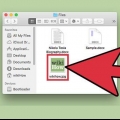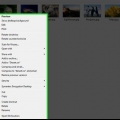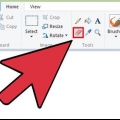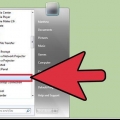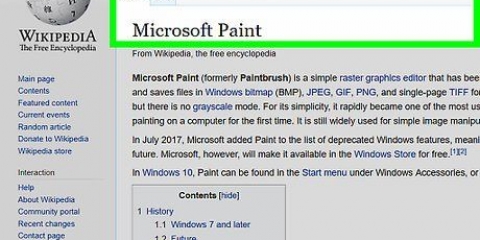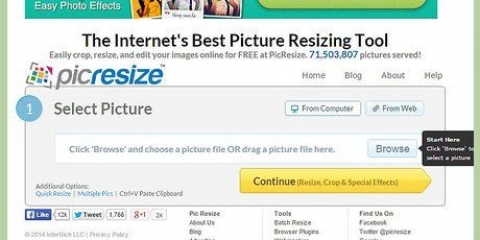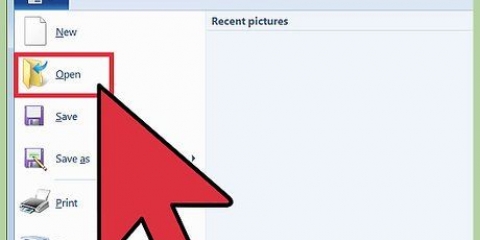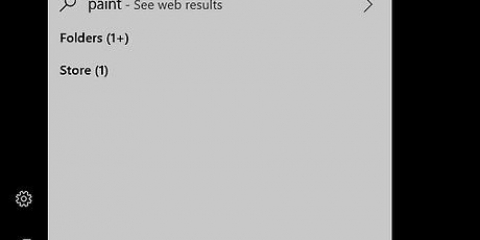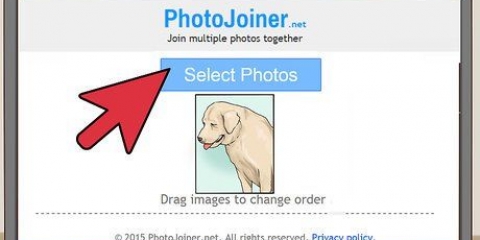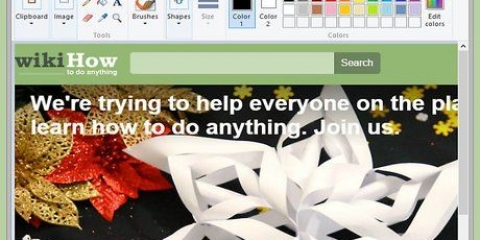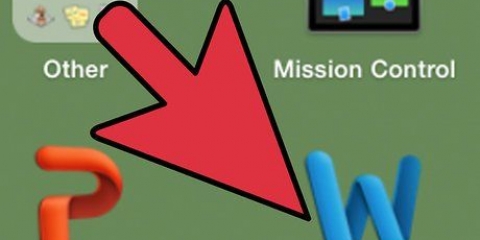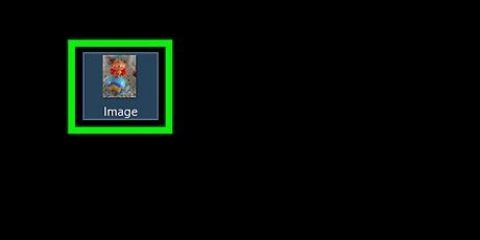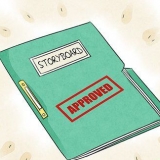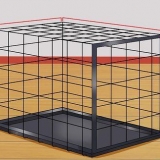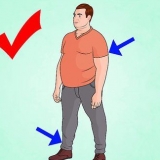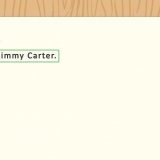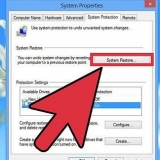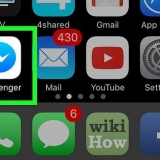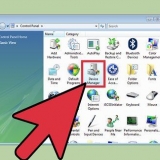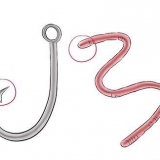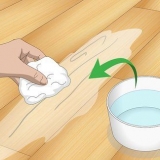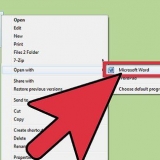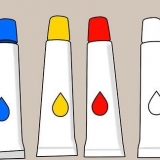Ændr størrelse på billeder med microsoft paint
I denne artikel fortæller vi dig, hvordan du ændrer størrelsen på et billede med Microsoft Paint.
Trin

1. Åbn Paint ved at klikke på Start > Alle programmer > skrivebordstilbehør > maling.
Metode1 af 2:Første metode

1. Åbn den fil, du vil redigere.

2. På fanen Hjem, i billedgruppen, klik på "Rediger størrelse".

3. Hvis du vil ændre størrelsen på billedet med en bestemt procentdel, skal du klikke på Procent og indtaste en procentdel for at mindske bredden i feltet Vandret eller en procentdel for at mindske højden i feltet Lodret. Du kan også komme hertil ved at trykke på Ctrl+W.

4. Klik på Okay.

5. Klik på knappen Paint, klik på `Gem som`, og klik derefter på fotofiltypen for det ændrede billede. Indtast et nyt filnavn i feltet Filnavn, og klik derefter på Gem.
Metode 2 af 2: Anden metode

1. Trykke Num Lock på dit tastatur.

2. Vælg hele billedet med Ctrl+A.

3. Hold Ctrl nede, mens du bruger - og + på dit numeriske tastatur for at formindske eller forstørre billedet hhv.
Tips
Ændring af størrelse på et billede er nyttigt til at sende billeder via e-mail.
Advarsler
- Kvaliteten af et billede vil falde ved at ændre størrelsen.
Artikler om emnet "Ændr størrelse på billeder med microsoft paint"
Оцените, пожалуйста статью
Populær